कभी-कभी Spotify संगीत Onkyo रिसीवर के साथ काम नहीं कर रहा है। आप Onkyo रिसीवर पर Spotify संगीत का आनंद कैसे लेते हैं? इस लेख में, हम Onkyo रिसीवर पर Spotify संगीत सुनने के 2 तरीके पेश करेंगे, आप बिना प्रीमियम के या प्रीमियम के साथ Onkyo रिसीवर पर Spotify संगीत चला सकते हैं।
“कनेक्शन की समस्या के कारण, मैं Spotify प्रीमियम के साथ Onkyo रिसीवर पर Spotify संगीत नहीं सुन सकता। क्या बिना प्रीमियम के Onkyo रिसीवर पर Spotify संगीत चलाना संभव है?"
Spotify संगीत को ज़ोर से सुनना चाहते हैं? Onkyo रिसीवर आपकी शीर्ष ऑडियो आवश्यकताओं को पूरा कर सकता है, इसमें सराउंड साउंड, उच्च-रिज़ॉल्यूशन ऑडियो प्रभाव है, और यह आपको इसकी अनुमति दे सकता है Onkyo रिसीवर पर Spotify संगीत का आनंद लें. दरअसल, 2011 की शुरुआत में, Spotify ने Onkyo के साथ एक सहयोग स्थापित किया, उपयोगकर्ता Spotify प्रीमियम के साथ Onkyo रिसीवर पर आसानी से Spotify संगीत का आनंद ले सकते हैं। हालाँकि, 2017 में साझेदारी टूट गई, और कुछ उपयोगकर्ता अब Onkyo रिसीवर पर Spotify संगीत नहीं सुन सकते। इस पोस्ट में, हम आपको बताएंगे कि कैसे करें प्रीमियम के साथ या उसके बिना Onkyo रिसीवर पर Spotify संगीत सुनें.
- संबंधित लेख: Onkyo रिसीवर पर Apple Music का आनंद कैसे लें
सामग्री
भाग 1. प्रीमियम के साथ Onkyo रिसीवर पर Spotify संगीत सुनें
यदि आपका Onkyo रिसीवर अभी भी Spotify से जुड़ सकता है, तो आप Spotify प्रीमियम के साथ Onkyo रिसीवर पर Spotify संगीत सुनने के लिए नीचे दिए गए सरल चरणों का पालन कर सकते हैं।
# 1. अपने स्मार्ट फोन या टैबलेट पर अपना Spotify ऐप खोलें।
# 2. Spotify (गाने या पॉडकास्ट) पर कुछ खेलना शुरू करें, फिर नाउ प्लेइंग इंटरफ़ेस पर, Spotify सक्षम डिवाइस सूचियों में अपने उपकरणों का चयन करने के लिए 'Spotify Connect उपलब्ध' बटन पर टैप करें।
# 3. फिर चयनित डिवाइस आपके Spotify प्रीमियम खाते से जुड़ जाएंगे। जब तक डिवाइस इंटरनेट और ब्लूटूथ के साथ संचार कर सकते हैं, तब तक आप प्रीमियम के साथ Onkyo रिसीवर पर Spotify संगीत का आनंद ले सकते हैं।
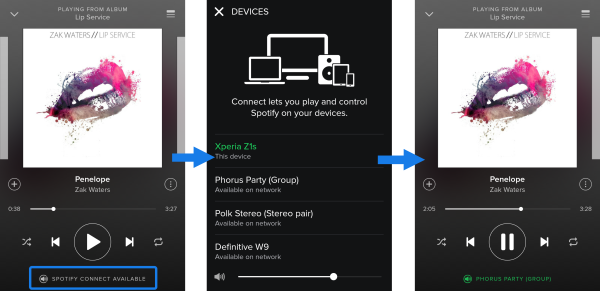
भाग 2। प्रीमियम के बिना ओन्कीओ रिसीवर पर स्पॉटिफाई संगीत चलाएं (सर्वश्रेष्ठ)
यद्यपि आप अपने Onkyo रिसीवर को Spotify के साथ कनेक्ट कर सकते हैं, कुछ 'Spotify Connect' उपकरणों के लिए Spotify Premium की आवश्यकता होती है। यदि आपके पास Spotify प्रीमियम नहीं है, तो आप अभी भी Onkyo रिसीवर पर Spotify संगीत को स्वतंत्र रूप से नहीं सुन सकते हैं। इससे भी बदतर, Spotify इन गानों को अन्य उपकरणों पर कॉपी होने से रोकने के लिए सभी Spotify ट्रैक्स में DRM एन्क्रिप्शन जोड़ता है जो Spotify द्वारा अधिकृत नहीं हैं।
सेवा मेरे प्रीमियम के बिना Onkyo रिसीवर पर Spotify संगीत चलाएं, आपको एक तृतीय-पक्ष टूल की आवश्यकता है - ट्यून्सबैंक स्पॉटिफ़ म्यूज़िक कन्वर्टर आपको स्पॉटिफ़ संगीत को एमपी 3 और अन्य सामान्य ऑडियो प्रारूपों में बदलने में मदद करने के लिए ताकि आप डीआरएम-मुक्त स्पॉटिफ़ संगीत को यूएसबी ड्राइव पर स्थानांतरित कर सकें, फिर बिना प्रीमियम के ओन्कीओ रिसीवर पर स्पॉटिफ़ संगीत को स्वतंत्र रूप से चलाएं। .
आवश्यक उपकरण - ट्यून्सबैंक स्पॉटिफाई म्यूजिक कन्वर्टर
ट्यून्सबैंक स्पॉटिफाई म्यूजिक कन्वर्टर Spotify प्रीमियम और फ्री उपयोगकर्ताओं दोनों के लिए एक विशेष रूप से विकसित उपकरण है, यह आपके लिए Spotify ट्रैक्स से DRM सुरक्षा को अनलॉक करने, Spotify संगीत को MP3, M4A, WAV, FLAC जैसे लोकप्रिय प्रारूपों में बिना किसी गुणवत्ता को छुए डाउनलोड करने और बदलने के लिए आदर्श समाधान है। . आप प्रीमियम हैं या नहीं, आप आसानी से 320kbps उच्च गुणवत्ता वाला Spotify संगीत डाउनलोड कर सकते हैं। रूपांतरण प्रक्रिया के बाद, आप डीआरएम मुक्त Spotify संगीत प्राप्त कर सकते हैं और उन्हें भंडारण के लिए यूएसबी ड्राइव, एसडी कार्ड में स्थानांतरित कर सकते हैं। या आप कर सकते हो Onkyo रिसीवर पर Spotify संगीत चलाएं, एप्पल टीवी, सैमसंग टीवी, और अन्य डिवाइस। इसके अतिरिक्त, TunesBank में ID3 टैग और मेटाडेटा जानकारी को आउटपुट फ़ाइलों में रखने की क्षमता है। उसके बाद, भले ही आप प्रीमियम सदस्यता रद्द कर दें, आप Spotify संगीत को ऑफ़लाइन प्लेबैक के लिए स्थानीय फ़ाइलों के रूप में सहेज सकते हैं।
ट्यून्सबैंक स्पॉटिफाई म्यूजिक कन्वर्टर की मुख्य विशेषताएं:
- Spotify ट्रैक, पॉडकास्ट से DRM एन्क्रिप्शन को बायपास करें।
- निःशुल्क खाते के साथ स्थानीय ड्राइव पर Spotify ट्रैक डाउनलोड करें।
- Spotify संगीत को MP3, M4A, WAV या FLAC में दोषरहित रूप से बदलें।
- ID3 टैग और मेटाडेटा जानकारी जैसे शीर्षक, कलाकार, एल्बम आदि बनाए रखें।
- बिना प्रीमियम के Onkyo रिसीवर पर Spotify संगीत चलाएं।
- 10X तेज गति तक और Spotify संगीत को बैचों में परिवर्तित करें।
- Onkyo, Google Home, Apple TV आदि पर Spotify संगीत का आनंद लें।
गाइड: Onkyo रिसीवर के लिए Spotify को MP3 में डाउनलोड करें
निम्नलिखित ट्यूटोरियल में, हम आपको दिखाएंगे कि TunesBank Spotify Music कन्वर्टर का उपयोग करके Spotify संगीत को MP3 फ़ाइल स्वरूप में कैसे डाउनलोड किया जाए। इस तरह, आप बिना प्रीमियम के Onkyo रिसीवर पर Spotify संगीत चला सकते हैं!
चरण 1. ट्यून्सबैंक स्पॉटिफाई म्यूजिक कन्वर्टर चलाएं
इस टूल को इंस्टॉल करने के बाद, अपने मैक/विंडोज कंप्यूटर पर TunesBank Spotify म्यूजिक कन्वर्टर खोलें, और "वेब प्लेयर खोलें" पर क्लिक करें।
वेब प्लेयर में प्रवेश करने के लिए अपने Spotify फ्री या प्रीमियम खाते में लॉग इन करें।
चरण 2. ट्यून्सबैंक में Spotify गाने जोड़ें
आप गीत/प्लेलिस्ट/कलाकार को सीधे दाईं ओर "+" आइकन पर खींच सकते हैं।
फिर, यह अगली विंडो में सभी आयातित Spotify गाने प्रदर्शित करेगा, जिन्हें आप चाहते हैं उन्हें चुनें।
चरण 3. Onkyo . के लिए आउटपुट सेटिंग्स को अनुकूलित करें
एमपी3 को आउटपुट स्वरूप के रूप में चुनने के लिए "सभी फाइलों को इसमें बदलें:" बटन पर क्लिक करें। USB फ्लैश ड्राइव में स्थानांतरण के लिए MP3 सबसे अच्छा विकल्प है।
"प्राथमिकताएं" बटन पर हिट करें और "उन्नत" विकल्प पर जाएं, आप आउटपुट गुणवत्ता, चैनल, बिट दर, नमूना दर को अपनी इच्छानुसार परिभाषित कर सकते हैं।
चरण 4. एमपी3 में Spotify संगीत डाउनलोड करें
जब सेटिंग्स पूरी हो जाएं, तो Spotify म्यूजिक को MP3 फॉर्मेट में डाउनलोड करना शुरू करने के लिए "कन्वर्ट ऑल" बटन पर टैप करें, फिर Onkyo रिसीवर पर Spotify म्यूजिक प्ले करें।
चरण 5. DRM मुक्त Spotify संगीत खोजें
उसके बाद, आप डाउनलोड किए गए Spotify गाने को "समाप्त" अनुभाग में देख सकते हैं, इसे खोलने के लिए "आउटपुट फ़ाइल देखें" पर क्लिक करें, और आप अपने स्थानीय ड्राइव पर असुरक्षित Spotify ट्रैक प्राप्त कर सकते हैं।
चरण 6. बिना प्रीमियम के Onkyo रिसीवर पर Spotify संगीत चलाएं
अब आपको अपने स्थानीय ड्राइव पर DRM-मुक्त Spotify संगीत मिलता है, Onkyo रिसीवर पर Spotify संगीत सुनने के लिए, आप उन्हें USB ड्राइव में स्थानांतरित कर सकते हैं, फिर आनंद लेने के लिए इसे Onkyo रिसीवर में प्लग कर सकते हैं। यहाँ सरल कदम हैं।

# 1. USB ड्राइव को कंप्यूटर से कनेक्ट करें, यह आपके USB स्टिक को अपने आप डिटेक्ट कर लेगा।
# 2. आउटपुट फोल्डर से डाउनलोड किए गए Spotify गानों को कॉपी करें और उन्हें USB ड्राइव फोल्डर में पेस्ट करें।
# 3. उसके बाद, स्थानांतरण प्रक्रिया को पूरा करने के लिए यूएसबी स्टिक को अनप्लग करें। फिर आप USB फ्लैश ड्राइव के माध्यम से Onkyo रिसीवर पर Spotify संगीत का आनंद ले सकते हैं।
निष्कर्ष
DRM सुरक्षा के कारण, आप सीधे Onkyo रिसीवर पर Spotify संगीत नहीं सुन सकते। उपयोगकर्ताओं के लिए सबसे अच्छा समाधान है कि DRM सुरक्षा को बायपास करने के लिए TunesBank Spotify Music Converter का उपयोग करें और Spotify को स्थानीय MP3 फ़ाइलों के रूप में डाउनलोड करें, फिर आप बिना प्रीमियम के Onkyo रिसीवर पर Spotify संगीत को स्वतंत्र रूप से चला सकते हैं।
संबंधित आलेख
- Spotify म्यूजिक को MP3 फॉर्मेट में कैसे बदलें
- प्रीमियम के बिना Spotify संगीत डाउनलोड करें
- प्रीमियम के बिना Spotify पॉडकास्ट डाउनलोड करें
- स्पॉटिफाई रिपर - रिप स्पॉटिफाई म्यूजिक टू एमपी3
- Spotify से फ्री में गाने कैसे डाउनलोड करें
- Spotify Music से DRM कैसे निकालें
- मैक पर Spotify म्यूजिक को एमपी3 में कैसे डाउनलोड करें
- Spotify म्यूजिक सॉन्ग्स पर विज्ञापनों को कैसे ब्लॉक करें
- अपने सभी पसंदीदा गानों को हमेशा के लिए कैसे सेव करें
- एमपी3 प्लेयर में Spotify म्यूजिक डाउनलोड करें
- Spotify म्यूजिक को iPods में कैसे डाउनलोड करें
- स्पॉटिफाई म्यूजिक को सीडी में कैसे बर्न करें?
- Spotify प्लेलिस्ट को iTunes में कैसे ट्रांसफर करें
















मुझे यह भी कहना चाहिए कि मेसोथेलियोमा अधिकांश कैंसर का एक दुर्लभ रूप है जो आमतौर पर उन लोगों में पाया जाता है जो पहले एस्बेस्टस के संपर्क में आए थे। कैंसरयुक्त ऊतक मेसोथेलियम के अंदर बनते हैं, जो एक रक्षात्मक परत है जो शरीर के लगभग सभी अंगों को कवर करती है। ये कोशिकाएँ आम तौर पर फेफड़ों, पेट क्षेत्र, या हृदय को घेरने वाली थैली की परत के भीतर बनती हैं। अपने विचारों पर चर्चा के लिए धन्यवाद।
साझा करने के लिए धन्यवाद। मैंने आपके कई ब्लॉग पोस्ट पढ़े, बढ़िया, आपका ब्लॉग बहुत अच्छा है।
सीबीडी हर तरह से मेरी उम्मीदों से बढ़कर रहा, धन्यवाद टीएचसी सीबीडी गमियां. मैं वर्षों से अनिद्रा से जूझ रहा हूं, और पहली बार सीबीडी की मांग करने के बाद, मैंने आखिरकार आरामदायक नींद की एक भरी शाम का अनुभव किया। यह ऐसा था मानो मेरे कंधों से कोई बल हट गया हो। सभी विद्वता के बाद शांत करने वाले प्रभाव दयालु थे, जिससे मुझे अगली सुबह संवेदनाओं के बिना तार्किक रूप से दूर तक घूमने की इजाजत मिली। मैंने अपनी दिन के समय की इच्छा में भी कमी देखी, जो एक अप्रत्याशित लेकिन बोनस प्राप्त करने वाली बात थी। व्यवहारकुशलता थोड़ी बेशर्मी भरी थी, लेकिन असहनीय कुछ भी नहीं। कंबल, सीबीडी मेरी झपकी और चिंता की समस्याओं के मामले में गेम-चेंजर रहा है, और मैं इसके लाभों को जानने के लिए आभारी हूं।